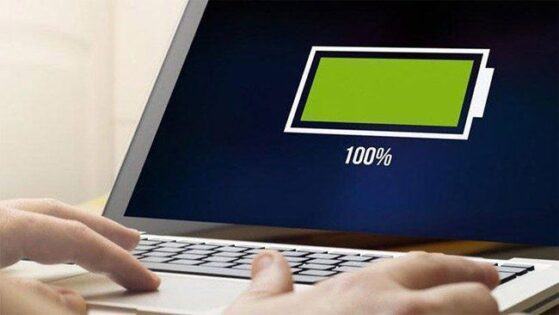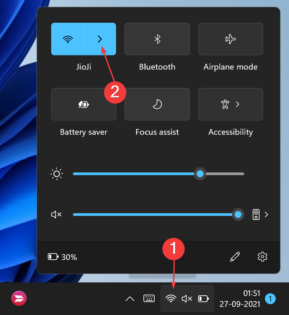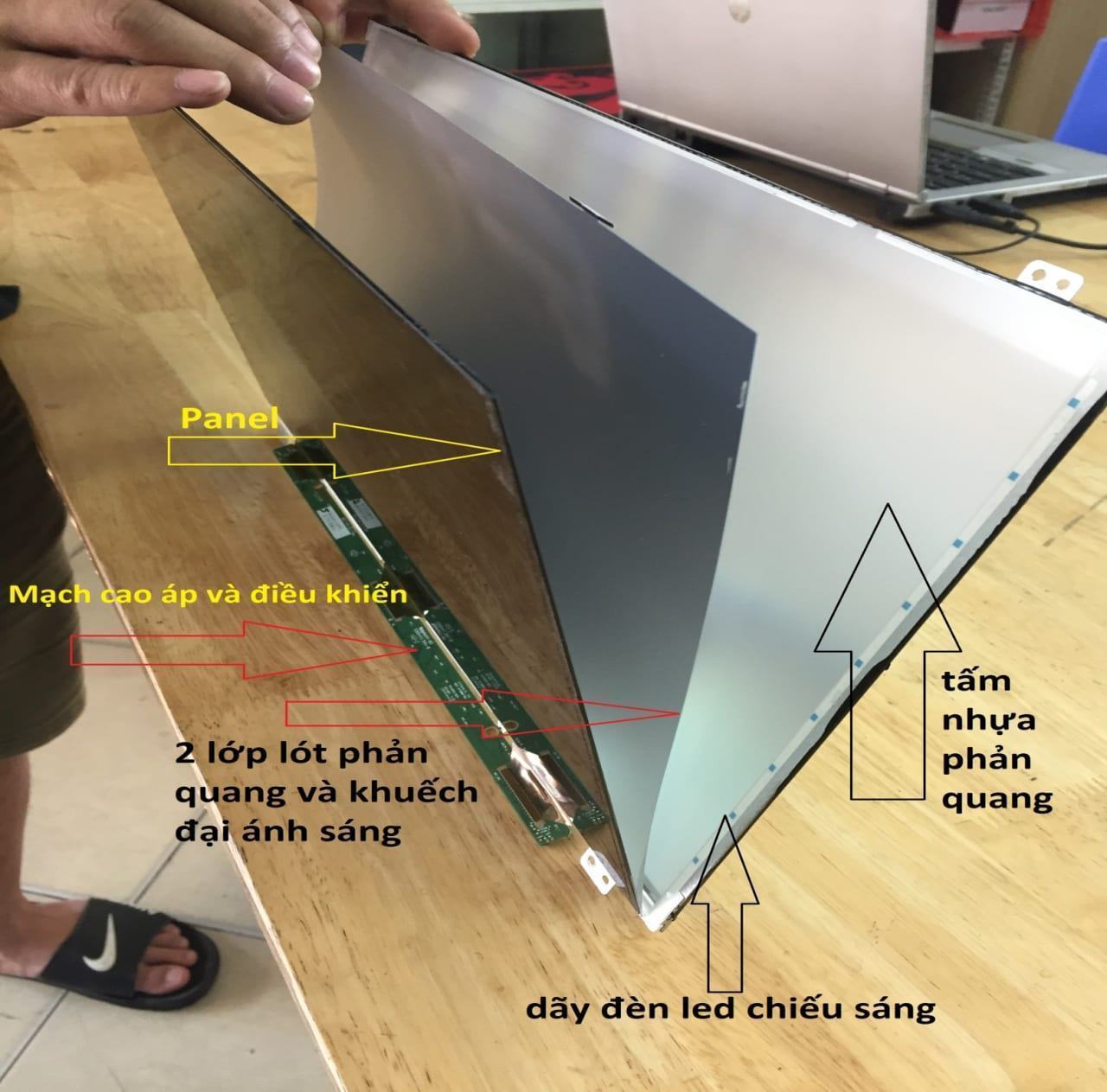
Nội dung chính:
Các lỗi của màn hình laptop thường gặp
Sau nhiều năm làm dịch vụ hộ (mình không phải thợ sâu) thì mình thấy các lỗi màn hình laptop hay gặp phải:
– Lỗi màn hình trắng:
nguyên nhân thứ nhất là lỗi ma trận điểm, màn hình có thể trắng, có thể lúc lại lên bình thường, hay còn gọi là màn chập chờn – lỗi này phải thay hẳn màn hình. Nguyên nhân thứ 2 hay gặp là do hỏng cao áp tải điện lên màn hình – lỗi này thì có thể sửa được.

– Lỗi màn hình bị sọc hoặc bị điểm chết:
Lỗi này do lỗi chết mạch truyền tín hiệu trên panel hình ảnh là chủ yếu, cũng có khi là chết ma trận điểm ảnh , bắt buộc phải thay, không băn khoăn gì cả

– Lỗi màn hình bị rung giật
Lỗi này có thể do nguyên nhân là màn đã kém, độ phân giải ko phù hợp (thường là cao quá) khiến màn bị rung và giật, điện áp nguồn cũng là 1 nguyên nhân. Lỗi này báo hiệu màn hoặc máy đã xuống cấp. Nếu sau khi điều chỉnh độ phân giải mà rung vẫn còn thì phải thay. Lỗi này mình gặp nhiều trên máy bàn hơn.
– Vỡ màn hình:
nguyên nhân chủ yếu do va đập hoặc phần đông là hay để quên usb trên bàn phím, lúc gập vào thì bị rạn nứt. Lỗi này thì phải thay.

– Màn hình laptop bị ố mờ hoặc bị màn mưa:
Nguyên nhân thường do tấm lót, vì thế thường chỉ cần thay tấm lót, khá rẻ, khoảng 150-250k để được bình thường, sáng đẹp.
– Màn hình laptop không lên, có 2 nguyên nhân chính: điện không lên do đứt cáp hoặc màn đã chết. Lỗi này mang đến thợ kiểm tra.
Lỗi màn hình laptop bị giật, lag
Biểu hiện của lỗi này là màn hình laptop giật và rung hoặc nháy loạn xạ khi đang sử dụng.
Nguyên nhân và cách khắc phục:
_ Do màn hình Laptop chưa được cài đặt chạy đúng tần số quét: Thông thường laptop chạy ở tần số 75 Hert. Giao động khoảng đó nhiều khiến màn hình của bạn mắc bệnh. Để cấu hình lại bạn n hấn Chuột phải ngoài màn hình desktop chọn Property / Setting / Advanced / Monitor rồi chỉnh lại tần số trở về đúng 75 Hert.
_ _ Màn hình Laptop bị giật do lỏng dây cáp màn hình LCD: Bạn cần tháo laptop ra và điều chỉnh lại, nếu không thì bạn nên mang tới TTBH để được hỗ trợ.
_ Do lỗi VGA: Tuổi thọ của Card VGA rời thường chỉ được 4 đến 5 năm. Bạn nên chú ý để thay mới và có kế hoạch thay thế khi card đã cũ.
Lỗi màn hình Laptop bị tối mờ và nhòe
Biểu hiện: màn hình laptop của bạn bị tối mờ không rõ nguyên nhân, khởi động lại máy nhưng vẫn không khắc phục được vấn đề.
Nguyên nhân và cách khắc phục:
1. Màn hình laptop bị tối mờ: Do đèn cao áp là đèn dùng trong các màn hình thường có độ sáng 1000 cd / m2 (tiếng Anh gọi là Backlight Bulbs)
– Nhiệm vụ cung cấp sáng cho màn hình được đèn cao áp đảm nhiệm nếu đèn cao áp lỗi sẽ không đủ ánh sáng cung cấp cho màn hình dẫn đến màn hình laptop bị tối mờ. Dấu hiệu chứng tỏ đèn cao áp bị lỗi như:
– Khi bạn chạy windows màn hình bị nháy sáng liên tục, thấy màn hình tự nhiên tối mờ, màn hình bị loang màu, và có những vùng trên màn hình laptop bị tối.
Màn hình laptop nháy sáng tối liên tục và.Tiếp xúc giữa hai đầu đèn cao áp với nguồn cấp không tốt sẽ nghe tiếng rít ở góc màn hình.
2. Màn hình laptop bị tối mờ: Do cáp tín hiệu (Display Cables)
Nhiệm vụ truyền tín hiệu từ Mainboard lên vỉ cao áp do cáp tín hiệu đảm nhận. Cáp tín hiệu có ba nguồn chính để truyền tín hiệu là 0V, 3,3V, 5V, các nguồn cung cấp này còn phụ thuộc vào từng loại cao áp. Cao áp cần nguồn 0V, 3,3V và một nguồn nữa bằng nguồn của máy (nguồn Adapter).
Nếu cáp tín hiệu bị đứt một trong ba đường tín hiệu trên thì cao áp sẽ không đủ nguồn để làm việc khi đó vỉ cao áp sẽ không có điện áp ra để cung cấp cho đèn cao áp sẽ làm cho màn hình laptop tối mờ.
3. Màn hình laptop bị tối mờ:Do vỉ cao áp (LCD Inverters)
Vỉ cao áp tạo điện áp để bóng cao áp sáng được. Khi vỉ cao áp hư hỏng thì sẽ không có điện áp để cấp cho bóng cao áp làm cho bóng không sáng dẫn đến hiện tượng màn hình laptop bị tối mờ. IC dao động, hoặc quận dây bị dò sẽ làm cho vỉ cao áp bị lỗi…
4. Màn hình laptop bị tối mờ: Do tín hiệu từ mainboard
Khi mainboard không cung cấp đủ điện áp lên vỉ cao áp, khi đó vỉ cao áp không làm việc và đèn cao áp không sáng dẫn đến hiện tượng màn hình laptop tối mờ.
Với lỗi màn hình tối mờ không khó với các kỹ thuật viên giàu kinh nghiệm và các linh kiện laptop để thay thể rất phong phú tại các công ty về dịch vụ laptop phục vụ cho việc sửa chữa hoặc thay thế một cách tiện lợi.
Lỗi màn hình Laptop bị tối đen
Biểu hiện: Màn hình Laptop bị tối đen thui, nhưng đèn nguồn, báo mạng và tín hiệu dữ liệu vẫn hoạt động.
Nguyên nhân là do màn hình LCD bị mất hoặc mờ tín hiệu.
Cách khắc phục: Bạn xem cách khắc phục ở trên “Lỗi màn hình Laptop bị tối mờ và nhòe“
Trường hợp lỗi màn hình laptop bị đen thui này có thể do lỗi một trong ba linh kiện laptop sau: cáp màn hình (hoặc đèn backlight), màn hình và mainboard. Với lỗi này, cần phải kiểm tra tuần tự theo thứ tự nêu trên cả 3 linh kiện trước khi kết luận chính xác lỗi do đâu.
Bạn nên mang đến TTBH hoặc cửa hàng sửa chữa uy tín để được hỗ trợ.
Lỗi màn hình Laptop bị kẻ sọc ngang, sọc dọc
Biểu hiện Biểu hiện: Trên màn hình có một hoặc nhiều đường kẻ có mau sắc không đổi dọc hoặc ngang màn hình hoặc những vệt trắng, thẳng cắt ngang hoặc cắt dọc màn hình.
Triệu chứng: Thường thấy là vệt trắng cắt ngang hoặc cắt dọc màn hình. Nguyên nhân: Bị lỗi panel màn hình, cụ thể là do bẹ cáp bị gãy hoặc hở.
Hiện tượng: Màn hình laptop bị chết đường kẻ dọc, chết đường kẻ ngan màn hình.
Nguyên nhân: Trường hợp này do đứt mạch truyền tín hiệu hình ảnh bên trong panel của LCD hoặc đứt mạch ở chip (IC Drive) – điều khiển đường ngang và đường dọc của màn hình đến màn hình. Màn hình laptop sẽ xuất hiện những đường thẳng đứng màu trắng, đỏ, xanh… hoặc đường thẳng nằm ngang cũng có các màu tương tự như đường sọc đứng. Hay còn gọi là bị lỗi panel màn hình, nghĩa là do bẹ cáp màn hình bị gãy hoặc hở.
Nguyên nhân của đường kẻ dọc không đổi màu sắc là do đứt mạch ở sau IC Drive hoặc đứt trên màn hình.
Cách khắc phục lỗi màn hình LCD laptop bị sọc ngang, sọc dọc:
– Nếu đứt mạch bên trong tấm LCD Panel thì bạn không thể nối lại được
– Nếu đứt mạch ở ngay sau IC Drive thì việc nối mạch cũng vô cùng phức tạp bởi đường mạch rất mảnh
Trường hợp bẹ cáp bị gãy bạn nên mang laptop đến công ty sửa laptop chuyên nghiệp để thay bẹ cáp khác mới, kỹ thuật sẽ tiến hành dùng máy ép, gắn bẹ cáp vào panel màn hình. Hoặc thay Panel mới.
Trường hợp còn lại: Bẹ cáp màn hình bị hở ít, có thể sửa hoặc gá lại tạm thời, khả năng bị lỗi trở lại nên thay panel mới.
Với trường hợp hư hỏng tao ra nhiều đường sọc dọc hoặc sọc ngang, màn hình có thể có nhiều hơn 2 đường sọc cùng một lúc hoặc thậm chí là cả một vệt sọc rộng trong trường hợp chip điều khiển bị lỗi, hoặc bong nhiều đường mạch gần nhau. Việc sửa chữa lỗi này cũng sẽ phức tạp hơn với trường hợp bị đường sọc.
Lỗi laptop không lên màn hình
1. Laptop không lên hình, không lên tiếng
Khi dùng adapter cắm vào máy, mở nguồn và không thấy dấu hiệu. Máy laptop không hoạt động, không lên đèn, quạt không quay, màn hình không sáng, không lên màn hình… nghĩa là không có 1 tín hiệu gì cả.Nguyên nhân & cách khắc phục lỗi laptop không lên màn:
Kiểm tra lại nguồn cấp điện, thử đổi ổ cắm điện, thay dây nguồn kết nối với adapter.
Lấy Adapter cắm sang một máy khác (tháo pin ra) dùng chung chuẩn kết nối và ngược lại. Nếu máy hoạt động khi dùng bộ sạc của máy kia thì bạn nên thay 1 adapter mới.
Vẫn không có tín hiệu gì? Có 2 khả năng do:
– Điểm jack nguồn tiếp xúc với adapter của laptop bị lỗi (bong chân, gãy…)
– Mainboard của laptop có vấn đề về hardware rồi. Mang máy đến dịch vụ sửa chữa laptop uy tín để khắc phục lỗi.
2. Mở máy có nghe tiếng quạt quay, đèn nguồn sáng nhưng màn hình thì tối đen
Lúc này hãy nhìn thật kỹ sát vào màn hình, nếu có xuất hiện chữ hay hình mà rất mờ : có thể board “cao áp” đã bị hỏng.
Nếu vẫn không lên hình thì thử dùng một màn hình ngoài (đang chạy tốt) gắn thử bằng cách lấy cable VGA gắn vào cổng ra trên laptop.
Nếu có hình xuất hiện thì laptop không lên màn hình là do lỗi màn hình LCD laptop.
3. Màn hình ngoài vẫn không có tín hiệu gì có thể RAM có vấn đề
Tháo RAM ra vệ sinh,khe cắm, cắm lại,đổi sang khe khác… Hoặc thay một thanh RAM chắc chắn đang dùng tốt (cùng thông số bus) vào thử.
Vẫn chưa lên hình thì cẩn thận tháo từng bộ phận của máy ra,thay vào chíp xử lý CPU tương đương.
Trường hợp này rồi mà laptop vẫn không chịu lên hình thì khả năng mainboard đã bị hư.
Lỗi màn hình Laptop có điểm chết
Đây hoàn toàn là do khâu sản xuất thiết bị, bạn nên cẩn trọng trước khi mua. Nếu gặp phải lỗi này thì bạn nên đổi sản phẩm khác nếu có thể, khi còn bảo hành. Nếu không thì bạn phải sống chung với lũ rồi.
Màn hình bị đứt nét
– Biểu hiện: Vệt trắng hoặc xanh cắt dọc hoặc ngang.
– Nguyên nhân: Lỗi panel màn hình, cụ thể là do bẹ cáp bị gãy hoặc hở.
– Cách xử lý: Thay bẹ cáp khác mới.
Màn hình bị ố hoặc đốm mờ
– Biểu hiện: Màn hình có vết ố màu xám hoặc trắng khá lớn.
– Nguyên nhân: Do tấm chắn bên trong màn hình bị chuyển màu nên không hiển thị đúng màu sắc lên lớp ma trận phía trước.
– Cách xử lý: Thay tấm chắn
Màn hình có điểm chết
– Biểu hiện: Trên màn hình xuất hiện các điểm không hiển thị hình ảnh.
– Nguyên nhân: Chủ yếu xuất phát từ khâu sản xuất.
– Cách xử lý: Hiện tại, công nghệ chưa cho phép sửa được những điểm chết trên màn hình. Vì vậy, người dùng nên thay màn hình để laptop hoạt động tốt hơn.
Màn hình bị mất màu
– Biểu hiện: Màn hình chuyển sang một màu duy nhất.
– Nguyên nhân: Có thể do lỗi ở bộ phận socket, hoặc quá trình đóng mở nắp gập màn hình lâu ngày cũng sẽ gây tình trạng lỏng cáp.
– Cách xử lý: Thay thế socket mới
Màn hình tối mờ, nhìn nghiêng mới thấy
– Nguyên nhân: Đèn cao áp của màn hình hỏng, cáp màn hình đứt, vỉ cao áp hỏng, mất nguồn từ mainboard cấp lên.
– Cách xử lý: Thay mới với hai trường hợp. Kiểm tra thay thế linh kiện điện tử đối với mainboard và vỉ cao áp.
Các mẹo bảo vệ màn hình laptop
Thật ra việc bảo vệ màn hình laptop không có gì quá phức tạp, dựa trên các thống kê máy tính bị lỗi, mình liệt kê ra các cách bảo vệ màn hình đơn giản nhất, khắc phục tối đa các nguyên nhân gây hỏng màn hình laptop:
– Cẩn thận, nhớ check usb hay vật cứng để trước bàn phím latop. Đây là nguyên nhân mình hay gặp nhất về hỏng màn hình lap.
– Để nơi khô ráo, ẩm ướt là nguyên nhân chính dẫn đến lap bị các lỗi rung, giật hoặc ố vàng.
– Tắt máy sớm được khoảng 5-15 phút trước khi di chuyển mang theo
Nơi sửa màn hình laptop
– Các bạn là nên tham khảo trên các diễn đàn như voz trước, hoặc tinh tế. Thông thường nghề sửa chữa ở mình khó tạo được uy tín lâu dài. Do nhân lực thay đổi, thợ giỏi họ hay tự ra ngoài làm chứ ít khi chúi đầu vào 1 công ty nào đấy. Họ sẽ báo giá cho bạn trên các diễn dàn, và thường làm ăn rất uy tín. Và cũng bảo hành khá tử tế. giá rẻ hơn 300-400 so với các tiệm do chi phí vận hành thấp.Với màn hình cũ, việc tiết kiệm được 300-400k thật sự rất kinh tế và đáng thời gian tìm hiểu cho hầu hết mọi người.
– Nếu phải thay màn hình thì bạn nên chọn màn cũ, hạn chế thay màn mới của tàu, sau một thời gian sẽ bị lốm đốm và vân quanh màn, hình rất kinh.